MacOS ช่วยให้คุณกำหนดเวลาสำหรับการแสดงผลของ MacBook ของคุณในช่วงระยะเวลาที่ไม่มีกิจกรรมก่อนที่จะปิดเพื่อลดการใช้พลังงานและเพิ่มอายุการใช้งานแบตเตอรี่ คุณจะพบแถบเลื่อนที่เปลี่ยนจาก 1 นาทีเป็นไม่เคยในแผงประหยัดพลังงานของการตั้งค่าระบบ มีตัวเลื่อนสำหรับเมื่อคุณใช้พลังงานจากแบตเตอรี่และตัวเลื่อนอื่นสำหรับเมื่อคุณใช้อะแดปเตอร์
หากคุณต้องการทำให้ MacBook ของคุณตื่นขึ้นในระหว่างการดาวน์โหลดที่ยาวนานหรือเพียงแค่ต้องการให้หน้าจอมืดลงในขณะที่คุณกำลังชมวิดีโอที่ไม่เต็มหน้าจอมีวิธีที่ดีกว่าการขุดไปที่การตั้งค่าระบบ จากนั้นจำการย้ายตัวเลื่อนกลับไปยังตำแหน่งที่คุณต้องการสำหรับการทำงานปกติ วิธีแรกเกี่ยวข้องกับแอปฟรีและวิธีที่สองเกี่ยวข้องกับเทอร์มินัล
1. แอพที่เป็นเจ้าของ
ไม่ไม่ใช่ Ow.ly แต่เป็น Owly แอพฟรีที่คุณสามารถหาได้ใน Mac App Store มันวางไอคอนในแถบเมนูที่ให้คุณเปิดใช้งานแอพได้ตั้งแต่ 5 นาทีจนถึงนิรันดร์ นอกจากนี้คุณยังสามารถคลิกขวาที่ไอคอนถ้วยกาแฟเพื่อเริ่มการทำงานตามระยะเวลาเริ่มต้น คลิกขวาอีกครั้งเพื่อปิด
ไอคอน Owly จะเปลี่ยนเป็นสีแดงเมื่อแอพทำงานและถ้าคุณเลือกการเพิ่มเวลาที่กำหนดแอพจะวางตัวจับเวลาไว้ถัดจากไอคอน คุณสามารถปิดตัวจับเวลานี้ในการตั้งค่าของแอพรวมทั้งตั้งระยะเวลาเริ่มต้นและปิดแอปหากตัวแบตเตอรี่ที่เหลืออยู่ลดลงต่ำกว่าอัตราร้อยละที่แน่นอน
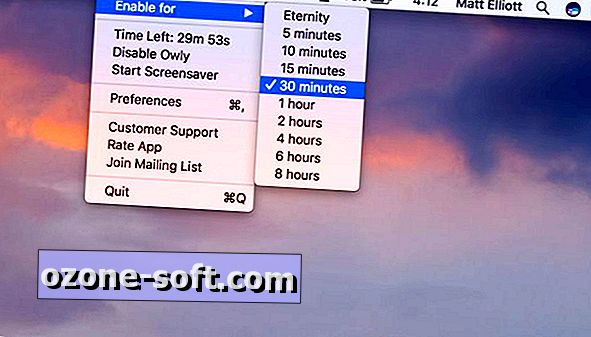
", " modalTemplate ":" {{content}} ", " setContentOnInit ": false} '>
2. คำสั่งเทอร์มินัล
หากคุณไม่ต้องการติดตั้งแอพเพื่อให้ MacBook ของคุณตื่นอยู่คุณสามารถเปิด Terminal ได้ คุณจะพบเทอร์มินัลใน แอปพลิเคชั่น> ยูทิลิตี้ แต่คุณสามารถค้นหาได้ด้วย Spotlight
เมื่อเปิด Terminal ให้ป้อนคำสั่งนี้: caffeinate
คุณจะรู้ว่าคำสั่งใช้งานได้หากคุณเห็น "caffeinate" ในแถบชื่อของเทอร์มินัล หากต้องการปิดใช้งานคำสั่งให้ใช้แป้นพิมพ์ลัด Control-C นั่นคืออย่าพิมพ์ "ควบคุม" แต่กดปุ่มควบคุมค้างไว้จากนั้นกดปุ่ม C
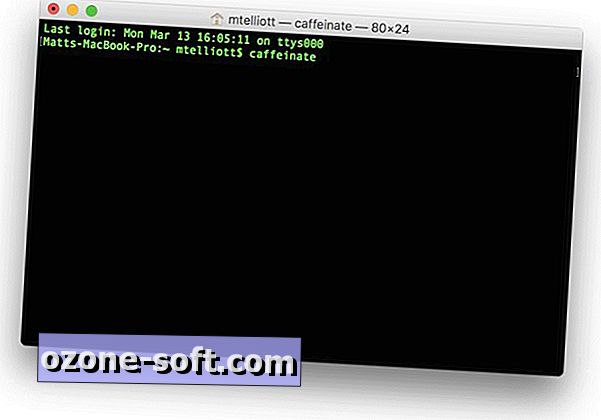
", " modalTemplate ":" {{content}} ", " setContentOnInit ": false} '>
ในข่าวที่เกี่ยวข้องเรียนรู้วิธีที่จะป้องกันไม่ให้ Chromebook หลับไป













แสดงความคิดเห็นของคุณ